Les discussions sont plus que de simples textes lorsqu'elles sont stockées dans nos téléphones en tant qu'informations nécessaires. Par conséquent, perdre l'accès à ces conversations peut être frustrant, en particulier lorsqu'elles contiennent également des émotions. C’est pourquoi le téléchargement de l’historique des discussions est indispensable pour toute personne soucieuse de ses données. Il peut arriver que vous souhaitiez changer d'appareil ou conserver une copie sécurisée de vos discussions à titre de référence.
Dans ces moments-là, savoir comment télécharger l'historique des discussions devient une compétence inestimable. Ce processus permet de protéger vos données et de vous assurer que vous contrôlez vos interactions numériques. Ainsi, ce guide explore comment télécharger l’historique des discussions WhatsApp de manière transparente sur votre appareil préféré. Il suffit de quelques étapes pour que tout soit sauvegardé et disponible à tout moment.
Dans cet article
Partie 1. Comment télécharger l’historique des discussions WhatsApp sur iPhone et Android ?
Bien que cette plateforme d'envoi de SMS offre une fonction permettant de sauvegarder l'historique des discussions, de nombreuses personnes ne savent pas comment l'utiliser. C’est pourquoi cette section vous proposera des solutions pratiques sur comment télécharger l’historique des discussions depuis WhatsApp sur le mobile de votre choix.
Méthode 1. Essayer la fonctionnalité Exporter la discussion
La première méthode est la fonction d'exportation de discussion de la plateforme, qui permet de télécharger rapidement des conversations spécifiques. Elle vous permet d'enregistrer des discussions avec ou sans média pour choisir ce qui vous convient le mieux.
De plus, vous pouvez partager les discussions téléchargées par email ou par stockage sur le cloud, qui seront sauvegardés sous forme de fichier ZIP. Ci-dessous, nous allons explorer comment télécharger l'historique des discussions dans WhatsApp sur Android et iPhone :
Pour iPhoneÉtape 1. Commencez par naviguer dans l'application de discussion et accédez au discussion spécifique que vous souhaitez exporter. Ensuite, appuyez sur le nom de la personne pour accéder à l'écran des paramètres et faites glisser vers le haut pour accéder à l'option "Exporter la discussion". Dans un menu ascendant, choisissez d'exporter la discussion avec ou sans les fichiers multimédias qui vous conviennent.

Étape 2. Ensuite, vous devez sélectionner l'option "Gmail" ou toute autre plateforme pour envoyer votre discussion sélectionnée. Ensuite, saisissez votre email dans la section "À" afin de pouvoir accéder la discussion exportée et le télécharger sur votre bureau. Ensuite, appuyez sur l'icône "Envoyer" pour partager la discussion avec succès via Gmail.

Étape 3. Ensuite, accédez au compte "Gmail" sur votre bureau, où vous avez récemment envoyé l'historique de discussion. Une fois l'interface principale de la plateforme affichée, ouvrez le mail contenant le fichier de l'historique des discussions de WhatsApp. Cliquez ensuite sur l'icône "Télécharger" pour enregistrer la conversation sur votre PC.

Étape 1. Pour effectuer cette tâche sur votre appareil Android, ouvrez l'écran de discussion de la personne sur cette application de messagerie. Ensuite, il suffit d'appuyer sur les "trois points" pour sélectionner l'option "Plus". Ensuite, appuyez sur la fonction "Exporter la discussion" et sélectionnez n'importe quelle option dans la boîte de dialogue qui s'affiche, y compris "Sans média" ou "Inclure les médias".

Étape 2. Après avoir sélectionné votre choix, appuyez sur l'option "Gmail" pour exporter votre discussion et la télécharger sur votre ordinateur. Saisissez ensuite votre adresse e-mail dans la section "À" et appuyez sur l'icône "Envoyer" pour partager le fichier ZIP. Ensuite, accédez au compte "Gmail" de votre ordinateur que vous avez saisi pour recevoir le fichier de l'historique des discussions. Par la suite, ouvrez le nouveau message reçu et cliquez sur l’icône " Télécharger " pour terminer la tâche.

Méthode 2. Utiliser une application tierce de sauvegarde de WhatsApp
Si la fonction Exporter la discussion est excellente pour sauvegarder des conversations individuelles, elle n'est pas pratique pour gérer des historiques de discussion entiers ou pour effectuer des sauvegardes fréquentes. Pour ceux qui recherchent une solution transparente, les outils tiers conçus pour des sauvegardes efficaces offrent des avantages significatifs. Un outil spécialisé devient essentiel lorsque vous avez besoin de sauvegarder l'ensemble de votre historique de discussion sans limitations ni effort manuel. C'est là que Wondershare MobileTrans se distingue.
Ce logiciel de sauvegarde de WhatsApp vous permet de sauvegarder toutes vos données WhatsApp ou d'autres fichiers multimédias sans perdre la moindre information. Vous n'avez pas besoin de connaissances techniques pour sauvegarder vos discussions ou les transférer d'un appareil à l'autre. Plongeons donc dans le processus de sauvegarde pour apprendre comment télécharger l’historique des discussions depuis WhatsApp à l’aide de MobileTrans :
Étape 1. Lancez cet outil dédié au processus de sauvegarde
Commencez par télécharger l’outil sur votre ordinateur préféré, puis ouvrez-le pour accéder à son interface principale. Ensuite, allez dans l’onglet " Sauvegarde & Restauration" et cliquez sur le bouton " Sauvegarder " dans la section " Sauvegarde & Restauration d’applications ".

Étape 2. Connectez votre Smartphone et sélectionnez les données
Une fois la nouvelle interface affichant diverses applications, cliquez sur "WhatsApp". Ensuite, vous devez connecter votre téléphone portable à l'ordinateur à l'aide d'un câble USB fiable. Lorsque le logiciel détecte votre téléphone, vous pouvez le voir dans la section "Source". Sélectionnez les données que vous souhaitez sauvegarder et appuyez sur le bouton "Démarrer".

Étape 3. Sauvegarde de vos discussions
Par la suite, aucune action supplémentaire n'est requise pour les utilisateurs d'iPhone pendant la sauvegarde. Cependant, si vous êtes un utilisateur Android, vous devez désactiver la fonction de sauvegarde de discussion dans WhatsApp. Ensuite, l'outil sauvegarde automatiquement tous les discussions sélectionnées sur votre ordinateur et vous propose un écran de confirmation.

Partie 2. Comment télécharger l’historique des discussions WhatsApp depuis Google Drive ?
La restauration de ces données est essentielle pour ceux qui utilisent Google Drive pour les sauvegardes de discussion lorsqu'ils changent d'appareil ou récupèrent des messages perdus. Bien que ce service basé sur le cloud fournisse une option de restauration intégrée, il manque souvent de flexibilité, en particulier lors du transfert de données d'une plateforme à l'autre. Pour surmonter cette difficulté, vous pouvez utiliser en toute sécurité Wondershare MobileTrans afin de restaurer les discussions depuis Google Drive.
L’outil permet de récupérer l’intégralité de l’historique des discussions, y compris les fichiers multimédias, directement depuis votre sauvegarde dans le cloud. De plus, il préserve toutes les conversations et pièces jointes pendant la restauration, sans risque de perte de données. Suivez les étapes ci-dessous pour apprendre comment télécharger l’historique des discussions WhatsApp depuis Google Drive :
Étape 1. Accéder à l’outil pour restaurer les discussions sauvegardées sur Google Drive
Après avoir téléchargé MobileTrans sur votre ordinateur, ouvrez-le pour lancer le processus. Cliquez ensuite sur la fonctionnalité " Google Drive vers WhatsApp " depuis l’interface principale pour continuer.

Étape 2. Accéder à votre fichier de sauvegarde dans l'outil
Ensuite, vous devez saisir les informations d'identification de votre "compte Google", où est stockée la sauvegarde que vous souhaitez télécharger. Lorsque vous vous connectez au compte, vous pouvez voir votre fichier WhatsApp de sauvegarde récent.
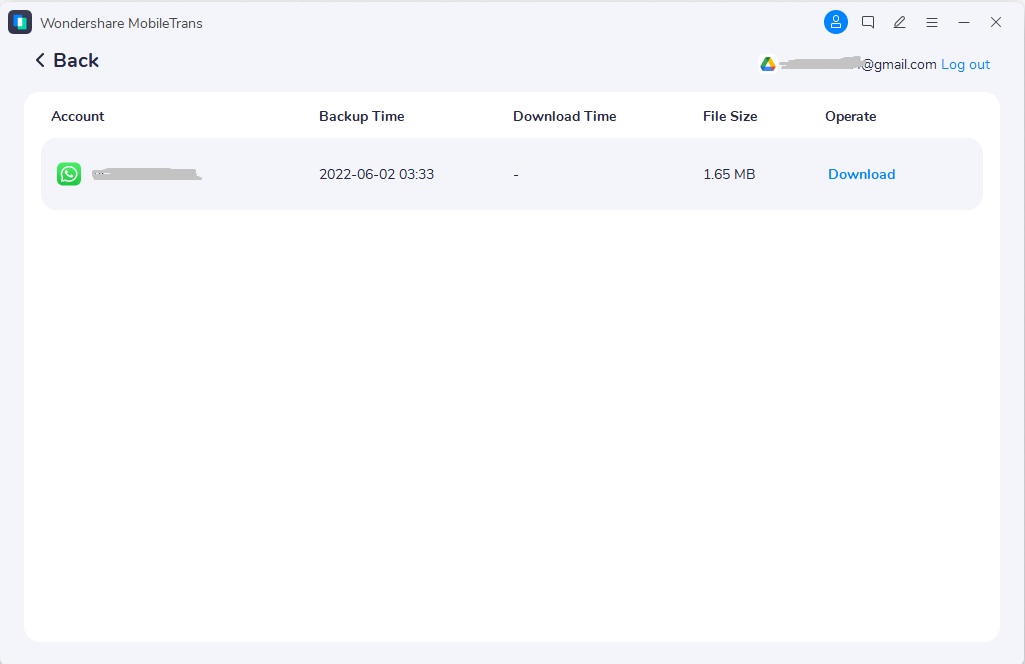
Étape 3. Restaurer les fichiers de discussion sur votre appareil
Maintenant, accédez au fichier de sauvegarde et naviguez jusqu'aux discussions que vous souhaitez télécharger. Ensuite, il suffit d'appuyer sur le bouton "Exporter en PDF" pour enregistrer le fichier de sauvegarde sélectionné sur votre appareil.

Astuce pro. Découvrir le statut en ligne caché de quelqu'un sur WhatsApp pour communiquer en temps réel
Bien que le téléchargement de l'historique des discussions permette de conserver les conversations passées, la communication en temps réel est tout aussi importante pour des interactions efficaces. Si la sauvegarde des discussions vous permet de conserver des données précieuses, le fait de savoir quand une personne est activement en ligne permet un engagement instantané. Parfois, les personnes cachent leur statut en ligne, ce qui rend difficile de savoir quand elles sont disponibles. Cela peut conduire à des occasions manquées de discussions en temps réel, en particulier lorsque des réponses rapides sont nécessaires.
De telles situations requièrent un outil qui aide à découvrir les statuts cachés en ligne. WaLastseen Online Web est la solution parfaite pour suivre l'activité en ligne d'une personne. Il vous permet de savoir si un contact est actif, même si son statut est caché. Ainsi, après avoir appris comment télécharger l'historique des discussions dans WhatsApp, l'utilisation de WaLastseen vous permet de rester en contact avec vos proches en connaissant leur temps de connexion.
Caractéristiques principales- Compatibilité: Comme il s'agit d'un outil en ligne, il fonctionne de manière transparente sur tous les appareils mobiles ainsi que sur les ordinateurs de bureau.
- Chronologie des activités: Les utilisateurs pourront consulter des journaux détaillés des temps de connexion et de déconnexion d'un contact.
- Suivi multiple: Cet outil spécialisé vous permet de surveiller l'activité de trois contacts simultanément.
Suivez les instructions détaillées étape par étape ci-dessous pour découvrir l'activité en ligne cachée d'une personne à l'aide de cet outil :
Étape 1. Ouvrir cet outil de suivi en ligne
Lancez le navigateur de votre choix sur votre appareil mobile et rendez-vous sur le site officiel de WaLastseen Online. Ensuite, créez un nouveau compte de suivi en fournissant vos informations d'identification. Après l'enregistrement, entrez les informations de contact que vous souhaitez suivre et appuyez sur le bouton "Suivre maintenant".
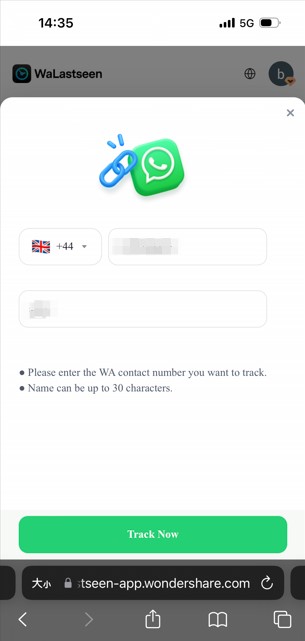
Étape 2. Connecter le compte WhatsApp à WaLastseen
Ensuite, appuyez sur le bouton "Lier WhatsApp" dans l'écran de l'outil pour connecter votre compte d'application de messagerie à WaLastseen. Ensuite, un code QR s'affichera sur votre écran, que vous devrez scanner et vous connecter à votre compte via le scanner.
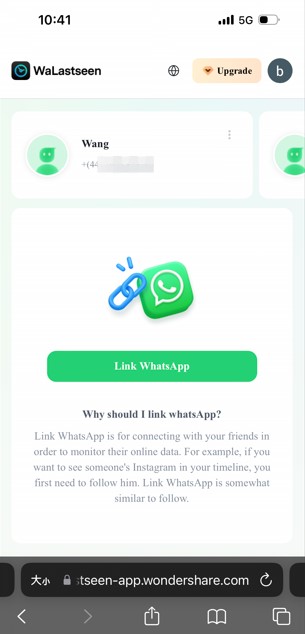
Étape 3. Suivre l'activité d'une personne sélectionnée
Une fois que vos comptes sont liés et que l'abonnement est acquis, vous serez dirigé vers l'écran d'activité. Sur cet écran, vous pouvez consulter des statistiques en ligne complètes pour les contacts que vous avez sélectionnés. En outre, appuyez sur l'icône "Calendrier" adjacente à la plage de dates pour afficher l'activité de la semaine ou du mois précédent.
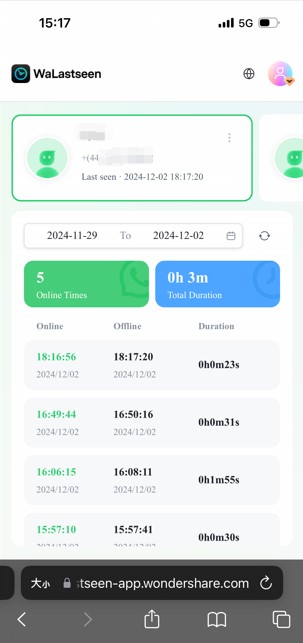
Conclusion
En résumé, les conversations sur les applications de messagerie ont une valeur immense, et leur préservation permet de ne jamais les perdre. Le guide ci-dessus a déjà fourni des directives détaillées pour explorer comment télécharger l’historique des discussions depuis WhatsApp. Pour les utilisateurs qui souhaitent une solution fiable et riche en fonctionnalités pour sauvegarder les discussions, Wondershare MobileTrans est la meilleure option.
L'outil permet aux utilisateurs de sauvegarder ou de restaurer l'historique complet des discussions sans problème. En outre, la surveillance de l'activité en ligne de WhatsApp d'une personne peut améliorer la communication en garantissant des interactions opportunes. Pour répondre à ces besoins, vous devez utiliser WaLastseen Online Web pour suivre les statuts en ligne cachés de toute personne préférée.
FAQ
Q1. Comment fonctionne la fonction Exporter la discussion dans WhatsApp ?
Cette fonction vous permet d'enregistrer des conversations individuelles sous forme de fichier ZIP. Vous pouvez choisir d'inclure des fichiers multimédias lors de l'exportation et d'envoyer les données par email ou de les enregistrer dans un espace de stockage en nuage. Bien qu'utile, cette méthode prend du temps pour les sauvegardes volumineuses et manque de fonctionnalités avancées par rapport aux outils tiers.Q2. Puis-je récupérer des discussions supprimées sur WhatsApp ?
Les discussions supprimées peuvent être récupérées si une sauvegarde est enregistrée sur Google Drive, iCloud ou un appareil local. Des outils tels que Wondershare MobileTrans simplifient ce processus en restaurant les sauvegardes sur différentes plateformes. Il garantit que tous vos messages et médias sont récupérés en toute sécurité et sans complications.Q3. Puis-je surveiller l'activité WhatsApp d'une personne à son insu ?
Oui, des outils comme WaLastseen Online vous permettent de suivre discrètement l'activité en ligne d'une personne. Il fournit des mises à jour en temps réel sur leur statut en ligne et hors ligne sans en avertir l'utilisateur. En outre, vous pourrez voir l'activité d'une personne même si elle vous a bloqué.









